
Notionミートアップで最強のタスク管理テンプレートを教えてもらった話
先日2/16の19:00からオンライン開催されていたNotionミートアップで、とても有益な情報を入手したので、皆様にも共有したいと思います。
ちなみに開催はこちらでした。
こんな人に読んで欲しい
・Notionミートアップに興味がある人
・Notionで効率的なタスク管理を考えている人
・7つの習慣が気になっている人
人生をシステム化するタスク管理ツール
Notionの根幹はあくまでノートアプリではあるのですが、データベース機能が充実しているため、タスク管理として使うことも多いですね。
でもただのやることリストではなくて、自分の人生に対する目標に対して、今年、今月、今週、そして今日、何をやるべきか。
今日やることだけに注力する。これが今回ご紹介するテンプレートです。
そしてNotionミートアップでタスク管理する画期的な方法を教えてくださったのが、片岡 俊行さん。
お話の最後にお勧めのYouTuberとしてAugust Bradleyさんをご紹介いただきました。
ミートアップの後実際に動画を見て、テンプレートも配布されていたので使ってみると、片岡さんが使われてたフォーマットに近い。
というより、おそらくBradleyさんのフォーマットに独自にカスタマイズされてたのかなと思います。
どんなテンプレートなのか?
こんな感じです。トグルを開くと中にデータベースが入っています。

私はまず、トグルの中にデータベースを入れ込んで、使いたい時だけ開くようにすること自体にへぇ〜へぇ〜へぇ〜へぇ〜へぇ〜でした。(単純)
こうすることによって、余計な情報が目に入りづらくなって今日やるべきことに注力できるんですね。よく考えられている。
このテンプレートのベース考え方は、おそらく7つの習慣。
人生のミッションからビジョン、目標、プロジェクト、タスクに落とし込んでいくものですが、今回はそんな壮大な話にはせず、日々のタスクを管理するところのお話です。
まず何をするか:Todayリストの作成
では実際に使ってみましょう。
1. テンプレートをコピーしてくる
まずはテンプレートを自分のワークスペースに取り込みたいのですが、メンバー登録の必要がありそうです。翻訳機能などを駆使して、問題がないか確認したらメールアドレスを入れて登録します。
https://www.mindandmachine.io/notion-templates
そうするとこんなメールが送られてくるので、Notion templates hereのリンクを押します。
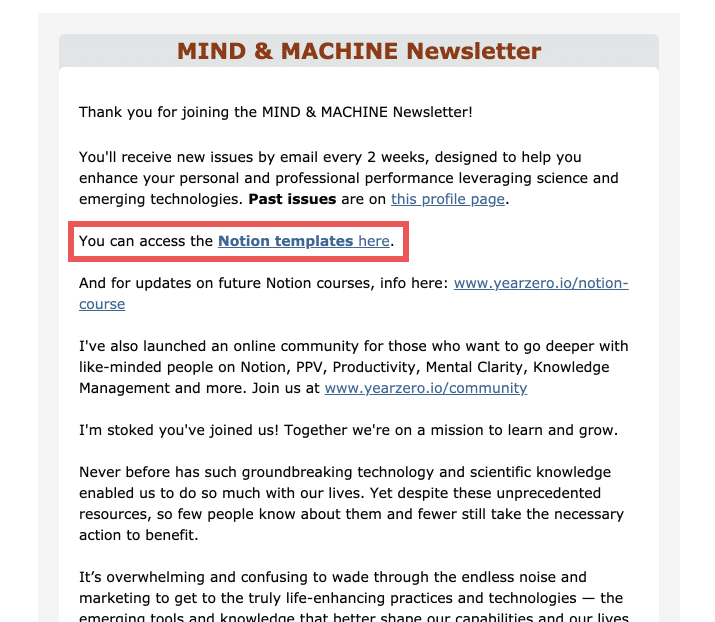
するとNotionページに飛ぶので、この中のDaily Action Zoneを選んでDuplicateしていきます。

2. やることを全て登録する
コピーしてきたテンプレートのTodayのトグルを開き、テンプレートで既にに登録されているタスクはいったん削除し、自分がやるべきことをどんどん登録していきます。
ここではプロジェクトがーとか、これは個人的にやりたいことで、こっちは仕方なくやらないといけないこと。。なんて考えません。
やりたいこと、やらないといけないこと、これから自分が遅かれ早かれやることを全て登録していきます。
ただし、今やるべき、3分以内にできることは書かずに今すぐやっちゃう方がいいですね。

3. 登録したことの優先順位とやる日を決める
それは本当に今日やらないといけないのか、やらないといけないとして、どんな順番でやるべきなのかを判断するために1つずつ記入していきます。
※ちなみにテンプレートのPriorityが英語でわかりにくい場合は書き換えてしまいましょう!

こちらの画像では例としてRubyの本は翌日に読むことにしたので、Todayリストからは消えました。
4. 実行する
あとは上から順番にこなすだけです。
Projectは?という疑問もあると思いますが、使い始めはまだ全機能を使いこなさなくていいんじゃないかと思います。
1日の振り返り
今日やったタスクを1日の最後に振り返る。これは本当に大事だと思います。しかし私は今まで今日こんなことがあって、どう思ったなというのは自分の記憶頼りでした。
だから覚えている夕方以降の出来事や感情を振り返ることが多かったです。
でも今回はTodayリストがあります。このテンプレートの凄いところは、Viewの切り替えで今日やったことが一覧化されること。
いちいちフィルターをいじらなくていいので、これは本当に便利です。

そうして振り返ったタスクたちをみて思ったことやここはこう改善した方がいいなどの感情は是非ともノートに書き残しておきたいものですが、それは次の記事で。
明日やること:Tomorrowリスト
今日はやるべきことをタスクに沿って実行することができました。
では明日は?
ということで見るのがTomorrowのトグルの中です。
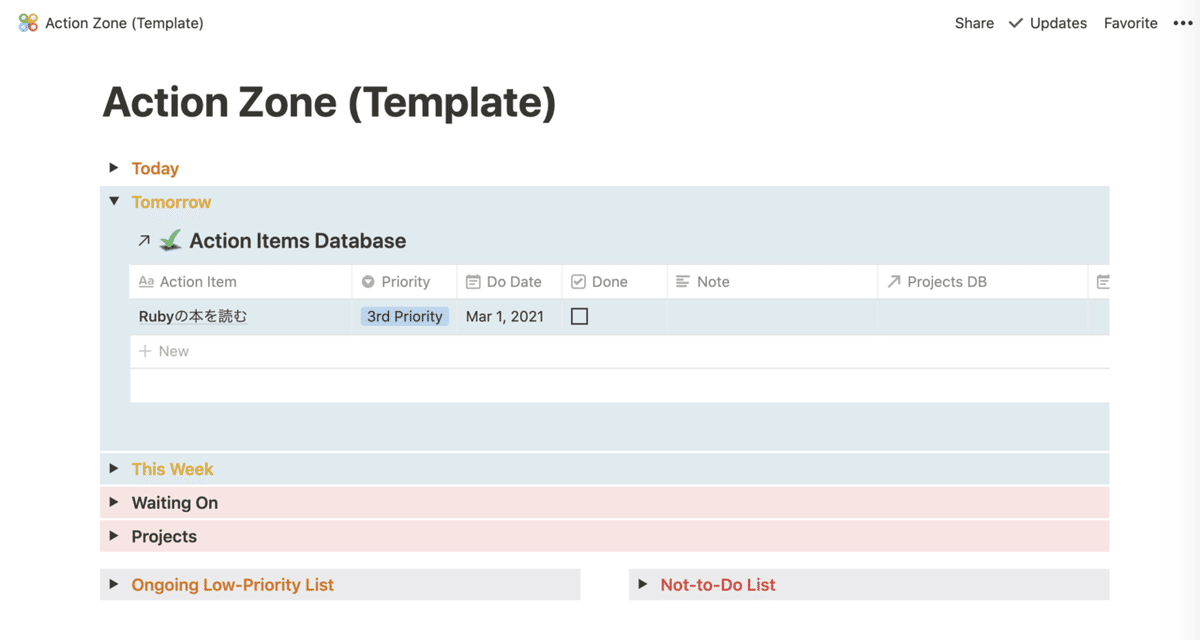
ここで明日やることをみて、このタスクは大き過ぎるからもっと細分化しよう、このタスクは今日期限だから先に片付けてしまおう。
そんな考えで明日のタスクを組み立てていきます。
逆に、明日やることがない!という場合。
本当にやることがないでしょうか。今日のあなたで、あなたの目標を達成できている状態になっていますか?
この答えがNoである時に開くのが、さらに下のWaiting Onトグル。

ここにはいつやるか決まってないタスクが一覧化されて出てきます。
いつやるか決まってないけど、明日空いてるなら片付けてしまおう。
そう思えたなら、Do Dateに明日の日付を入れて、StatusをActiveにすると、Tommorowリストに入ります。便利。
使ってみてどうか?
す ご く い い というのが私の感想です。
今日やるべきことが1つのリスト内に全部入っている安心感と、作業ごとに別のノートを開いたりしなくていいから作業から脱線することが減りました。
(撲滅は私の意思の弱さによりまだできていない)
作業中にあれやらなきゃみたいな思いつきもぽんぽん出てきますが、Todayのタスクにとりあえず放り込んでおいて、無理して今日やらなくてもいいなら、StatusをWaitingにしてDo Dateをクリアする。
そうすると頭の中からそのタスクのことを追い出せるので、今本当にやるべきことに戻れる。
1日の最後や1週間の振り返りの時にWaiting Onのトグルを開くと、いつやるか決まってないタスク一覧が出てくるので、いつやるか考える。こんな流れになります。
終わりに
Notionを使ってタスク管理をしたい。人生を好転させたい。自分の人生を大事にしたい。
そんな人は一度August BradleyさんのYouTubeをみてみることをお勧めします。(もう一回貼っとこ)
またこの情報に関しては、Notionミートアップに参加しなければ知り得なかった情報なので、ここも逐一チェックした方がいいと思います。
最後に、私はどうしても、英語がダメなんだ。。アルファベットみると蕁麻疹が出るんだ。。。という方は、Yuka OhishiさんのまいにちNotionから入るといいんじゃないかなと思います。
システム化の考え方はこの方が詳しく説明してくださっています。(あとおしゃれ)
最後の方は私の好きなもの宣伝になっちゃいましたが。
ここまで読んでいただき、ありがとうございました。
それでは!
この記事が気に入ったらサポートをしてみませんか?
